电脑是否支持额外内存条?如何进行设置?
- 科技动态
- 2025-04-06
- 13
- 更新:2025-03-26 23:30:06
电脑性能的提升往往是很多用户关注的焦点之一。内存作为电脑运行程序和存储临时数据的核心组件之一,其容量大小直接影响到系统的运行效率。许多用户开始考虑为自己的电脑增加额外内存条。但并非所有电脑都支持额外内存条的安装,本文将深入探讨电脑是否支持额外内存条,以及如何进行设置的全过程。
确认电脑是否支持额外内存条
检查主板规格
在购买新的内存条之前,首先要查看电脑的主板支持的内存类型和容量。可以通过以下几种方式来确定:
1.查阅用户手册:通常购买电脑时会随附用户手册,手册中会详细说明主板的规格,包括支持的内存类型和最大容量。
2.下载并运行系统检测软件:如CPU-Z或Speccy等软件可以提供详细的系统硬件信息,包括所支持的内存规格。
检查物理内存插槽
除了确认主板规格外,还应检查电脑内部是否还有剩余的内存插槽可用。部分笔记本电脑可能由于设计紧凑,内部空间有限,可能没有多个插槽可用。
确定内存类型
确保新购买的内存条类型与主板所支持的类型一致。常见的内存类型有DDR4、DDR3等,不同类型的内存不能混用。
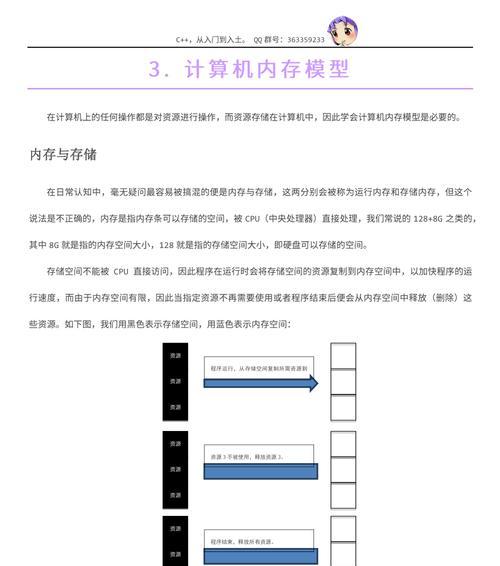
如何为电脑设置额外内存条
准备工作
在开始操作之前,确保已经购买了与主板兼容的内存条,并准备以下工具:
防静电手环
抗静电垫
螺丝刀等拆装工具
开始操作
1.关闭电脑并断开电源
确保在安装内存条之前,电脑完全关闭并拔掉电源线,防止静电对电脑内部零件造成损害。
2.打开电脑机箱
按照电脑机箱的设计,使用螺丝刀打开机箱,露出主板。
3.寻找内存插槽
识别主板上的内存插槽,通常为黑色长条插槽,在某些主板上可能有保护盖。
4.安装内存条
步骤如下:
确保静电释放:在开始触碰内存条或主板之前,戴好防静电手环并使用抗静电垫。
认准内存插槽的缺口:将内存条对准插槽,确保缺口与内存条上的金属触点对齐。
用手均匀按下内存条:将内存条垂直向下压入插槽内,听到“咔哒”声表明已经安装到位。
锁定固定装置:大多数主板的内存插槽两边有金属夹固定内存条,确保两边的夹子均已扣紧。
5.回装机箱与检查
安装完毕后,回装电脑机箱,并重新连接电源线和显示器等外部设备。开启电脑,进入BIOS检查内存是否被正确识别。
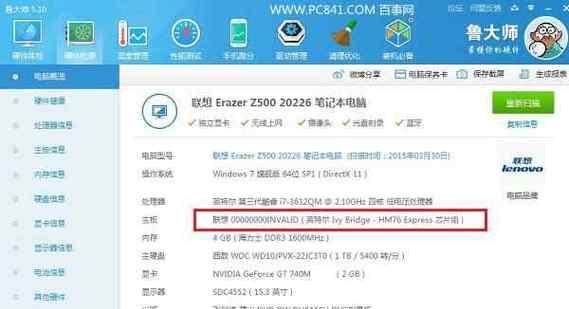
常见问题及解决方案
1.内存未被识别:请检查内存条是否完全插入插槽内。
2.电脑无法启动:可能是内存安装不当,请关闭电脑,重新检查内存条是否确实锁紧。
3.开机蓝屏:先检查BIOS内显示的内存容量是否与实际购买的内存条相符,若不匹配,可能是内存条故障或不兼容。
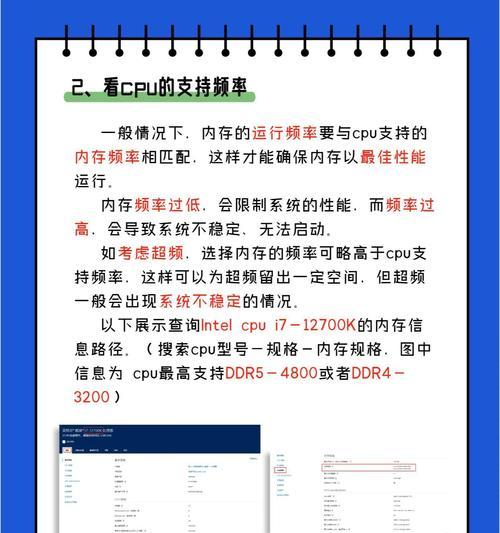
通过上述的步骤,您可以自行判断电脑是否支持额外的内存条,并按照指引安全地进行安装。需要注意的是,在进行任何硬件升级时,确保电脑断电,并了解相关的技术参数,以避免不必要的损坏。如果您在安装内存条的过程中遇到任何问题,建议联系专业的电脑维修人员协助解决。
下一篇:手机拍照姿势有哪些技巧?




